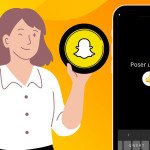Kata pembersihan komputer dapat berarti dua hal yang sangat berbeda. Di satu sisi, ini berarti pembersihan fisik, yang terdiri dari menghilangkan kotoran yang masuk ke dalam atau ke komputer. Di sisi lain, kata ini dapat merujuk pada cara pembersihan disk komputer. Pada artikel ini, kami akan memandu Anda melalui dua metode pembersihan tanpa mengambil terlalu banyak risiko.
Pembersihan fisik laptop ACER Aspire
Laptop adalah tempat di mana kotoran menumpuk dengan sangat cepat. Ada banyak alasan untuk hal ini, tetapi paparannya terhadap tumpahan meningkat karena cara penggunaannya yang santai. Seperti yang terjadi, semakin kecil komputer, semakin besar kemungkinan kotoran dan puing-puing masuk. Faktanya, seperti yang telah Anda ketahui, komputer ACER Aspire dipengaruhi oleh kriteria ini, terutama model One yang berukuran kecil. Jika Anda lalai membersihkan komputer Anda, partikel-partikel tersebut pada akhirnya dapat masuk ke dalam keyboard Anda. Dan dalam kasus terburuk, masalah ini bahkan dapat menyebabkan komputer Anda tidak berfungsi. Di sisi lain, layar juga menarik kotoran. Jadi, Anda perlu membersihkannya secara teratur untuk mendapatkan tampilan terbaik. Perlu dicatat bahwa laptop adalah alat yang penting dan sangat rumit. Untuk membersihkannya, Anda memerlukan alat yang tepat dan, yang terpenting, cara yang tepat untuk menghindari kerusakan. Berikut adalah beberapa panduan untuk membantu Anda membersihkan komputer Anda sendiri.
- Sebelum membersihkan komputer Anda, kami sangat menyarankan agar Anda mematikannya terlebih dahulu dan melepaskan kabel daya atau pengisi daya. Juga sangat disarankan untuk melepas baterai untuk menghindari sirkuit apa pun jika ada cairan yang masuk ke dalam casing. Yang Anda perlukan untuk membersihkan hanyalah kain lembab, tetapi bersiaplah untuk apa pun.
- Gunakan sebotol udara bertekanan untuk meniup debu dan kotoran dari bawah tombol pada keyboard Anda. Tetapi jika cara ini tidak menghilangkan kotoran yang membandel, gunakan kapas untuk membersihkannya.
- Kemudian tuangkan sedikit alkohol ke kain dan pastikan kain tidak terlalu basah. Kemudian seka keyboard dan panel sentuh dengan kain secara perlahan. Kemudian lakukan hal yang sama pada casing komputer.
- Selanjutnya, siapkan penyeka kapas kering untuk membersihkan semua ventilasi yang tidak terjangkau oleh kain. Pada sebagian besar kasus, ventilasi menumpuk banyak serpihan, tetapi dengan metode ini, Anda bisa membersihkannya tanpa kesulitan.
- Terakhir, kita akan beralih ke pembersihan layar. Untuk melakukannya, rendam kain Anda dalam larutan alkohol/air. Kemudian seka layar dengan kain basah tersebut. Perhatikan bahwa Anda tidak boleh menggunakan terlalu banyak tekanan saat membersihkan layar. Selain itu, layar LCD tidak boleh dibersihkan dengan tisu untuk menghindari goresan.

Pembersihan disk untuk komputer ACER Aspire
Ketika disk menjadi terlalu penuh, disk dapat memperlambat pemrosesan file atau apa pun di komputer. Tetapi ada banyak cara untuk membersihkan komputer, tergantung pada sistem dan model komputer Anda. Dalam kasus kami, kami akan membersihkan komputer ACER Aspire yang menjalankan Windows 10. Untuk melakukannya, berikut adalah beberapa langkah yang harus diikuti agar Anda dapat membersihkan komputer dengan cepat dan efisien.
- Pertama, klik ikon Windows di sudut kiri bawah layar Anda. Anda juga dapat menekan tombol pintasan Windows pada keyboard Anda.
- Biasanya, sebuah jendela akan muncul di layar Anda. Ketik "Disk Cleanup" di bilah pencarian Windows. Kemudian pilih saran yang diberikan Windows dengan mengklik dua kali atau cukup menekan "Enter".
- Anda kemudian akan diarahkan ke jendela baru dan centang kotak "File program yang diunduh" dan "File Internet sementara". Kemudian klik OK.
- Terakhir, klik "Hapus file".
Untuk mendapatkan kembali ruang dan mengoptimalkan kinerja komputer Anda, Anda juga dapat mendefrag disk Anda secara teratur. Pada komputer masa kini dan sistem Windows 10, defragmentasi disk dilakukan secara otomatis, tetapi masih dapat diakses dan dilakukan secara manual. Untuk melakukannya, cukup ketik "Defragment" di kotak pencarian Windows 10 dan Anda akan diarahkan ke jendela tempat Anda dapat memeriksa status disk Anda.